huggingfaceとCivitai モデルの【直リンク(ダウンロード)方法】と【wget の使い方】

Modelの”直DL”のやり方
目次
Hugging Faceの場合
直リンクの探し方
- モデルページを開く(例:
https://huggingface.co/runwayml/stable-diffusion-v1-5) - 「Files and versions」タブをクリック
- 欲しいファイル(例:
v1-5-pruned-emaonly.safetensors)を右クリック → 「リンクのアドレスをコピー」
Hugging Faceのモデルページを開く
例: https://huggingface.co/black-forest-labs/FLUX.1-Canny-dev
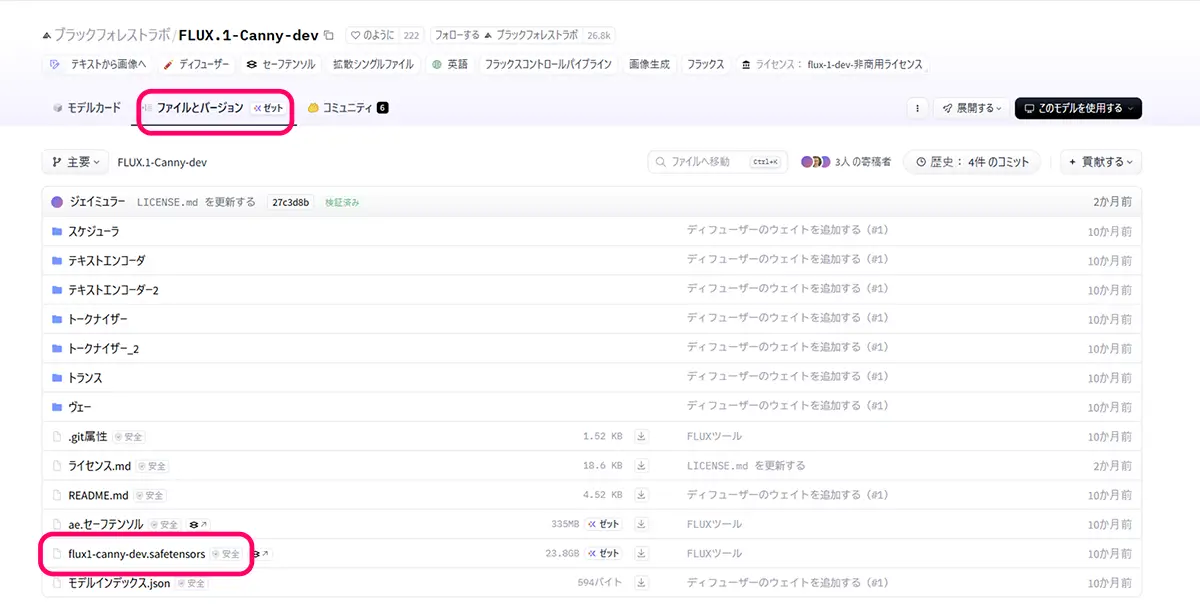
チェックポイントファイルの直リンクをコピーする
例: https://huggingface.co/black-forest-labs/FLUX.1-Canny-dev/resolve/main/flux1-canny-dev.safetensors
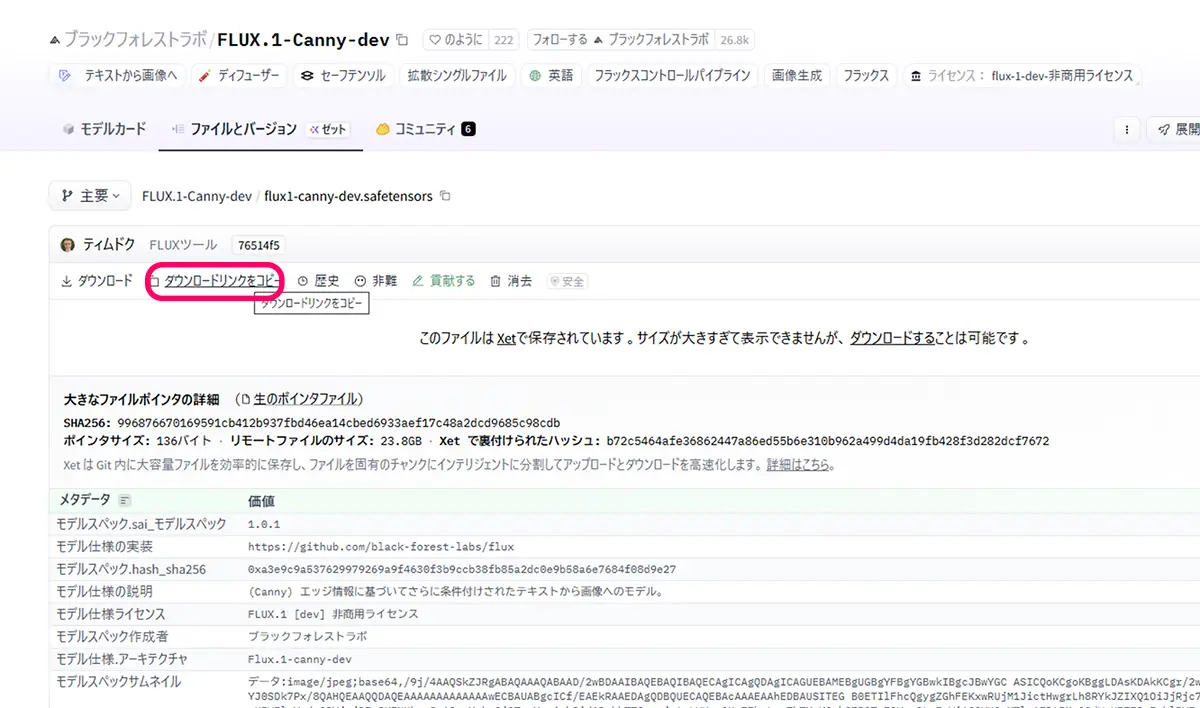
ここでは、Hugging Faceからの3通りの直DL方法をご紹介します。
- 通常モデルの直DLの方法
- 認証モデルの直DL:対話式ログイン方法(ローカル用途向き(毎回入力不要))
- 認証モデルの直DL:環境変数を使ったログイン方法(スクリプトやレンタルサーバーで便利)
通常の直DL
保存先パスの違い
RunPodの場合(Web Terminal / JupyterLab ターミナルで実行)保存先パス:/workspace/ が永続領域(Pod削除しても残る)
Google Colabの場合(セル内で同じコマンド実行OK)保存先パス:/content/drive/MyDrive/... を指定しないと再起動で消える
Vast.ai / Paperspace / Lambda Labs などのクラウドGPU
自分のローカルPC (Linux / WSL2)保存先パス:ローカルPC → どこでもOK(例: ~/models/)
”ダウンロードリンクのコピー”を以下のコマンドに当てはめて下さい。
wget の使い方
# 基本形
wget <URL>
# 例(ファイル名をそのまま保存)
wget https://huggingface.co/runwayml/stable-diffusion-v1-5/resolve/main/v1-5-pruned-emaonly.safetensors
# 保存名を指定したい場合
wget -O model.safetensors https://huggingface.co/runwayml/stable-diffusion-v1-5/resolve/main/v1-5-pruned-emaonly.safetensors注意:Hugging Face はログイン必須のモデル(NSFWや特定利用制限あり)があるので、その場合は アクセストークンを使います。
※ 認証モデルの直DLを参照
使用例: https://huggingface.co/comfyanonymous/ControlNet-v1-1_fp16_safetensors/resolve/main/control_v11p_sd15_openpose_fp16.safetensors
という場合モデルをダウンロードしたい場合
wget -O control_v11p_sd15_openpose_fp16.safetensors "https://huggingface.co/comfyanonymous/ControlNet-v1-1_fp16_safetensors/resolve/main/control_v11p_sd15_openpose_fp16.safetensors"
wget -O control_v11p_sd15_openpose_fp16.safetensors(ファイル名) “https://huggingface.co/comfyanonymous/ControlNet-v1-1_fp16_safetensors/resolve/main/control_v11p_sd15_openpose_fp16.safetensors(ダウンロードリンク)”
この様に、ファイル名と、ダウンロードリンクを、それぞれ当てはめます。
for文で一括ダウンロード
環境変数にまとめてURLを入れる
例: 以下の二つのモデルをDLする場合
https://huggingface.co/stabilityai/stable-diffusion-xl-base-1.0/resolve/main/sd_xl_base_1.0.safetensors
https://huggingface.co/stabilityai/stable-diffusion-xl-refiner-1.0/resolve/main/sd_xl_refiner_1.0.safetensors
export MODEL_URLS="https://huggingface.co/stabilityai/stable-diffusion-xl-base-1.0/resolve/main/sd_xl_base_1.0.safetensors https://huggingface.co/stabilityai/stable-diffusion-xl-refiner-1.0/resolve/main/sd_xl_refiner_1.0.safetensors"※複数のモデルやファイルを まとめて一括でダウンロード したい場合に使います$MODEL_URLS という変数に URL を列挙しておき、それを順番に wget で取得する仕組みです
for item in "${MODEL_URLS[@]}"; do
url=$(echo $item | awk '{print $1}')
filename=$(echo $item | awk '{print $2}')
wget -O /workspace/$filename "$url"
done→/workspace/に safetensors ファイルが保存される。※/workspace/の部分は保存したいファイル名に置き換えて下さい。
使用例:
# ダウンロードしたいモデルURLを配列にまとめる
MODEL_URLS=(
"https://huggingface.co/.../control_v11p_sd15_openpose_fp16.safetensors"
"https://huggingface.co/.../another_model.safetensors"
"https://huggingface.co/.../vae_model.safetensors"
)
# 配列の中身を順番にダウンロード
for item in "${MODEL_URLS[@]}"; do
url=$(echo $item | awk '{print $1}')
filename=$(echo $item | awk '{print $2}')
wget -O /workspace/$filename "$url"
done
ただし、この設定は「そのターミナルのセッション中だけ」有効です。Podを再起動すると消えます。
認証モデルの直DL:対話式ログイン(ローカル用途向き(毎回入力不要))
手順Hugging Face のアカウントを作成 → Access Tokens からトークンを取得
HuggingFaceでのトークン発行方法はこちらで解説しています
- 「Write」権限をつけるのがおすすめ(モデルのpushもしないなら「Read」だけでOK)
huggingface-cli login- 実行すると、次のようにトークン入力を求められます。Hugging Face の アクセストークン を貼り付ける
Token: hf_xxxxxxxxxxxxxxxxxxxxxxxxx- 成功すると
~/.huggingface/tokenに保存されます
特徴
- 一度ログインすると、そのPC環境ではトークンが保存される
- 毎回入力不要
- セッションごとに保持されるので、ローカル用途に便利
認証モデルの直DL:環境変数を使ったログイン(スクリプトやサーバーで便利)※Runpodなどクラウドで安定して使える
手順
- Hugging Face のアカウントを作成 → Access Tokens からトークンを取得
HuggingFaceでのトークン発行方法はこちらで解説しています- 「Write」権限をつけるのがおすすめ(モデルのpushもしないなら「Read」だけでOK)
①トークンを環境変数にセット
クラウド(RunPod, Colab, Docker など)やスクリプト実行時に便利な方法。
export HUGGING_FACE_HUB_TOKEN=hf_xxxxxxxxxxxxxxxxxxxxxxxxx※xxxxxxxxにはトークンを貼り付ける。
②wget でダウンロード
コピーした”ダウンロードリンク”を以下のコマンドに当てはめて、 wget/curl で落とす
wget --header="Authorization: Bearer $HUGGING_FACE_HUB_TOKEN" \
"https://huggingface.co/black-forest-labs/FLUX.1-Canny-dev/resolve/main/flux1-canny-dev.safetensors"③保存先を設定
例: ComfyUIで使う場合は /content/ComfyUI/models/checkpoints に移動させます
wgetで直接保存
wget --header="Authorization: Bearer $HF_TOKEN" \
-O /content/ComfyUI/models/checkpoints/flux1-canny-dev.safetensors \
"https://huggingface.co/black-forest-labs/FLUX.1-Canny-dev/resolve/main/flux1-canny-dev.safetensors"Hugging Faceで便利な方法
もしモデルが複数ファイルに分かれている場合は、git lfs を使って丸ごとクローンする事も出来ます。
git lfs install
git clone https://huggingface.co/stabilityai/stable-diffusion-xl-base-1.0こうすると /workspace/comfyui/models/checkpoints/stable-diffusion-xl-base-1.0/ に全部入ります。
ダウンロードがうまくいかない時はこちらをクリック
一括DLする例(公開モデル用)
# 1. URLを配列で管理(全角スペースや改行の影響を受けない)
MODEL_URLS=(
"https://huggingface.co/stabilityai/stable-diffusion-xl-base-1.0/resolve/main/sd_xl_base_1.0.safetensors"
"https://huggingface.co/stabilityai/stable-diffusion-xl-refiner-1.0/resolve/main/sd_xl_refiner_1.0.safetensors"
)
# 2. 保存先
SAVE_DIR="/workspace"
mkdir -p $SAVE_DIR
# 3. 一括DL(失敗チェック付き)
for url in "${MODEL_URLS[@]}"; do
FILENAME=$(basename "$url")
echo "Downloading $FILENAME ..."
wget -O "$SAVE_DIR/$FILENAME" "$url"
if [ $? -eq 0 ]; then
echo "Success: $FILENAME"
else
echo "Failed: $FILENAME"
fi
done※”https://huggingface.co/stabilityai/stable-diffusion-xl-base-1.0/resolve/main/sd_xl_base_1.0.safetensors”
“https://huggingface.co/stabilityai/stable-diffusion-xl-refiner-1.0/resolve/main/sd_xl_refiner_1.0.safetensors”はそれぞれのファイル名に置き換えて下さい。
認証モデル用(Hugging Face Token 必須)
# 1. 環境変数にトークンセット
export HUGGING_FACE_HUB_TOKEN=hf_xxxxxxxxxxxxxxxxxxxxx
# 2. URL配列
MODEL_URLS=(
"https://huggingface.co/black-forest-labs/FLUX.1-Canny-dev/resolve/main/flux1-canny-dev.safetensors"
)
# 3. 保存先
SAVE_DIR="/workspace/models/checkpoints"
mkdir -p $SAVE_DIR
# 4. 一括DL(認証ヘッダ付き)
for url in "${MODEL_URLS[@]}"; do
FILENAME=$(basename "$url")
echo "Downloading $FILENAME ..."
wget --header="Authorization: Bearer $HUGGING_FACE_HUB_TOKEN" \
-O "$SAVE_DIR/$FILENAME" "$url"
if [ $? -eq 0 ]; then
echo "Success: $FILENAME"
else
echo "Failed: $FILENAME"
fi
doneポイント
ダウンロードの成功・失敗を確認できる
Civitaiの場合
直リンクの探し方
Civitaiのモデルページを開く
例: LoRAのページURL
https://civitai.com/models/123456/〇〇「Download」ボタンを右クリック → リンクのアドレスをコピー
例:
https://civitai.com/api/download/models/987654ターミナルを開いて、任意の保存先フォルダに移動
例:
cd /workspace/comfyui/models/lorawget の使い方
# 基本形
wget https://civitai.com/api/download/models/123456
# 保存名を指定する場合
wget -O anything-v5.safetensors https://civitai.com/api/download/models/123456注意点:
- Civitai の直リンクは「モデルID形式(数字)」になっていて分かりにくい
- しかもモデル更新時に URLが変わることがある
- 公式APIや
civitai-cliを使うと安定します
?download=true を末尾につけると中身が壊れにくい。
https://civitai.com/api/download/models/176425?type=Model&format=SafeTensor&size=pruned&fp=fp16&download=true
wgetでダウンロード
wget -O model_176425.safetensors "https://civitai.com/api/download/models/176425?type=Model&format=SafeTensor&download=true"model_176425.safetensorsは、ファイル名を指定https://civitai.com/api/download/models/176425?type=Model&format=SafeTensorは保存するファイルリンクを指定する。
wget の便利オプション
中断したダウンロードを再開(VRAM不足や通信切断対策に便利)
wget -c https://huggingface.co/.../big_model.safetensors進捗バーを見やすく
wget --show-progress https://civitai.com/api/download/models/123456高速化(マルチスレッドなら aria2c の方がおすすめ)
aria2c -x 16 -s 16 https://huggingface.co/.../model.safetensorsポイント
- LoRAなら
/workspace/comfyui/models/loraもしくは、comfyui/models/lora - チェックポイントなら
/workspace/comfyui/models/checkpointsもしくは、comfyui/models/checkpoints
に入れる。
- Civitai →
wget "…/api/download/models/xxxx" - Hugging Face →
wget "…/resolve/main/ファイル名" - 複数ファイルまとめて →
git clone
